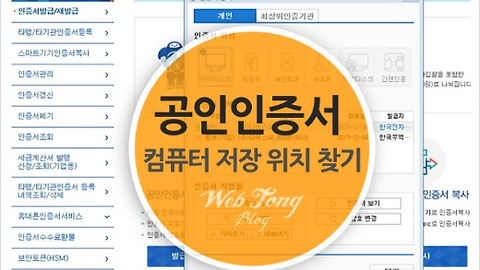일러스트레이터 또는 전문 뷰어 없이 AI파일 열기(뷰어)
그래픽 프로그램으로 포토샵과 일러스트레이터를 많이 사용하죠. 두개의 프로그램은 같은 회사의 제품이지만 저장 방식부터 다른데요. 포토샵은 jpg, png, gif, psd 등 비트맵 방식으로 저장되는 반면에 일러스트레이터는 벡터방식으로 ai 확장자로 저장됩니다. 그런데 비트맵 방식은 지원 프로그램들이 많아서 손쉽게 이미지를 볼 수 있지만 ai파일은 벡터 프로그램 아니면 열람이 어려워 불편한점이 많은데요.
이럴때는 어도비 아크로뱃리더만 있으면 손쉽게 ai파일 열기가 가능합니다. PDF는 모든 문서를 플랫폼에 상관 없이 동일하게 표현하는 "포스트스크립트"와 그것을 구동할 수 있는 "일러스트레이터" 기반으로 만들어진 파일포멧이라서 어도비에서 제작한 PDF 뷰어인 아크로벳리더에서 AI파일 열기가 가능합니다.
아래는 아크로뱃리더로 AI파일 열기에 대한 간단한 설명입니다. 참고하셔서 아크로뱃리더를 ai파일 뷰어로 사용해 보세요.~
어도비 아크로뱃 리더를 AI파일 뷰어로 사용하는 방법
보통 PDF를 보기위해 아크로뱃리더를 설치하셨을텐데요. 만약 없으시다면 먼저 아래 링크로 설치를 진행해 주세요.
▼ 아크로뱃리더로 AI파일을 여는 방법은 두가지가 있습니다. AI파일에 마우스 우클릭을 한후 "이름바꾸기"를 눌러주세요.
▼ 확장자 AI를 PDF로 변경하면 경고창이 뜨는데요. 무시하고 "확인"을 눌러주세요.
▼ 이제 PDF로 이름을 바꾼 파일을 더블 클릭하면 아크로뱃리더에서 파일이 열립니다.
▼ 두번째 방법은 더 쉽습니다. 아크로뱃리더에서 "열기"을 누릅니다.
▼ 폴더안에 AI파일이 있더라도 안보이는데요. 오른쪽 하단 파일형식을 "모든파일"로 변경합니다.
▼ 그러면 AI파일이 보이는데요. 선택후 열기를 누르면 이제 보입니다.~~ 쉽죠.~
'IT&COMPUTER > 컴퓨터활용TIP' 카테고리의 다른 글
| 쉽고 간단한 한글파일 용량줄이기 방법 소개 (6) | 2017.02.28 |
|---|---|
| 초급자를 위한 엑셀 줄바꾸기 방법 3가지 소개 (0) | 2017.02.27 |
| 카카오인코더로 쉽고 빠른 MKV MP4 변환하기 (2) | 2017.02.21 |
| 공인인증서 저장위치를 찾아 통째로 복사하는 방법 (0) | 2017.02.17 |
| 안전하게 컴퓨터 공인인증서 삭제하는 방법 (0) | 2017.02.06 |
이 글을 공유하기